怎樣給Win10非活動(dòng)窗口標(biāo)題欄更換顏色【圖文教程】
更新日期:2024-03-23 12:19:30
來(lái)源:網(wǎng)友投稿
很多用戶在升級(jí)win10 TH2正式版后,發(fā)現(xiàn)彩色標(biāo)題欄已經(jīng)回歸了,不過(guò)遺憾的是彩色標(biāo)題欄似乎只適用于當(dāng)前活動(dòng)窗口,而非活動(dòng)窗口標(biāo)題欄仍只能是一片白。那么,我們要怎么做才能給win10非活動(dòng)窗口標(biāo)題欄更換顏色呢?下面,小編就向大家分享具體設(shè)置方法。
具體方法:
1、 首先打開設(shè)置—個(gè)性化—顏色,打開“顯示‘開始’菜單、任務(wù)欄、操作中心和標(biāo)題欄的顏色”選項(xiàng)。
2、 關(guān)閉“從我的背景自動(dòng)選取一種主題色”,然后選擇一種較淺的顏色。
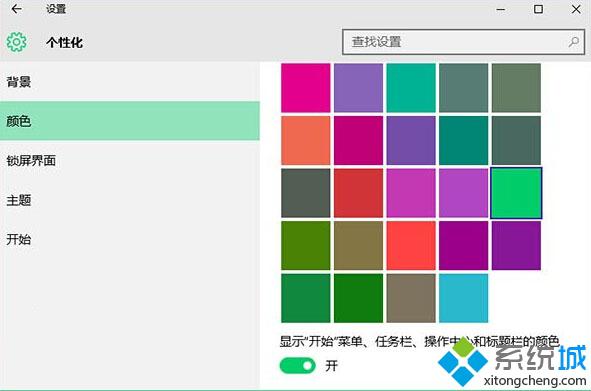
之所以要這樣做,是為了從注冊(cè)表中讀取到當(dāng)前的顏色值,我們要實(shí)現(xiàn)的是讓非活動(dòng)窗口標(biāo)題欄為較淺的顏色,讓活動(dòng)窗口標(biāo)題欄為較深顏色。
3、 現(xiàn)在按Win+R打開運(yùn)行,輸入regedit回車打開注冊(cè)表編輯器;
4、 導(dǎo)航至以下位置:
HKEY_CURRENT_USER\SOFTWARE\Microsoft\Windows\DWM
5、在右側(cè)新建一個(gè)名為AccentColorInactive的32位DWORD值;
6、 雙擊系統(tǒng)中已經(jīng)存在的AccentColor,這就是當(dāng)前系統(tǒng)的主題顏色,復(fù)制其值,再雙擊新建的AccentColorInactive,將其值改為當(dāng)前系統(tǒng)主題色。
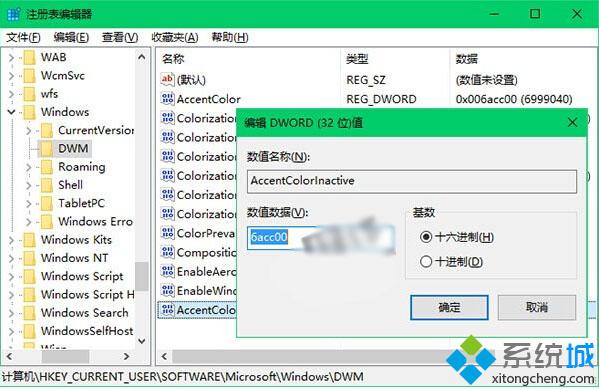
7、然后回到個(gè)性化設(shè)置中,將當(dāng)前系統(tǒng)主題色選擇為一個(gè)較深的顏色值即可。
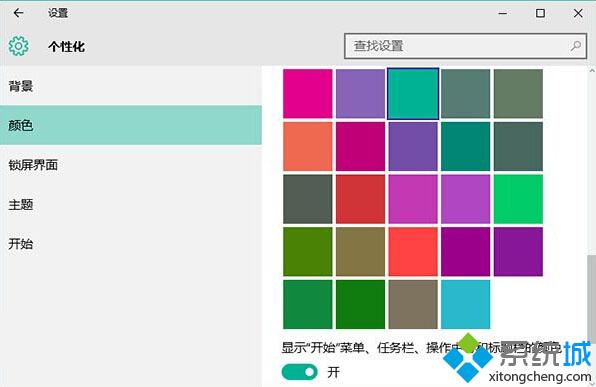
建議深、淺兩色為同一顏色,這樣看上去不會(huì)很花哨,讓人迷惑。效果如下圖所示:
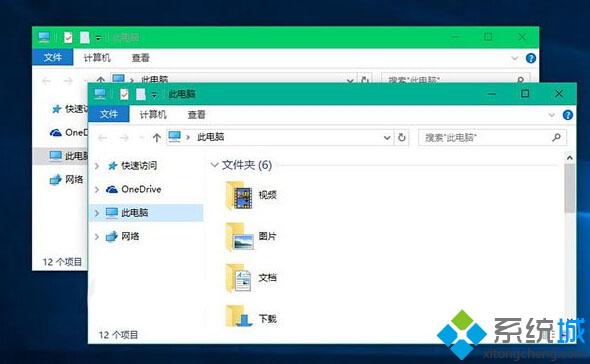
通過(guò)上面步驟的操作,我們就能給win10非活動(dòng)窗口標(biāo)題欄換上漂亮的顏色了。感興趣的用戶,快點(diǎn)來(lái)嘗試看看吧!更多win10系統(tǒng)相關(guān)教程,請(qǐng)關(guān)注:https:///
- monterey12.1正式版無(wú)法檢測(cè)更新詳情0次
- zui13更新計(jì)劃詳細(xì)介紹0次
- 優(yōu)麒麟u盤安裝詳細(xì)教程0次
- 優(yōu)麒麟和銀河麒麟?yún)^(qū)別詳細(xì)介紹0次
- monterey屏幕鏡像使用教程0次
- monterey關(guān)閉sip教程0次
- 優(yōu)麒麟操作系統(tǒng)詳細(xì)評(píng)測(cè)0次
- monterey支持多設(shè)備互動(dòng)嗎詳情0次
- 優(yōu)麒麟中文設(shè)置教程0次
- monterey和bigsur區(qū)別詳細(xì)介紹0次
周
月











